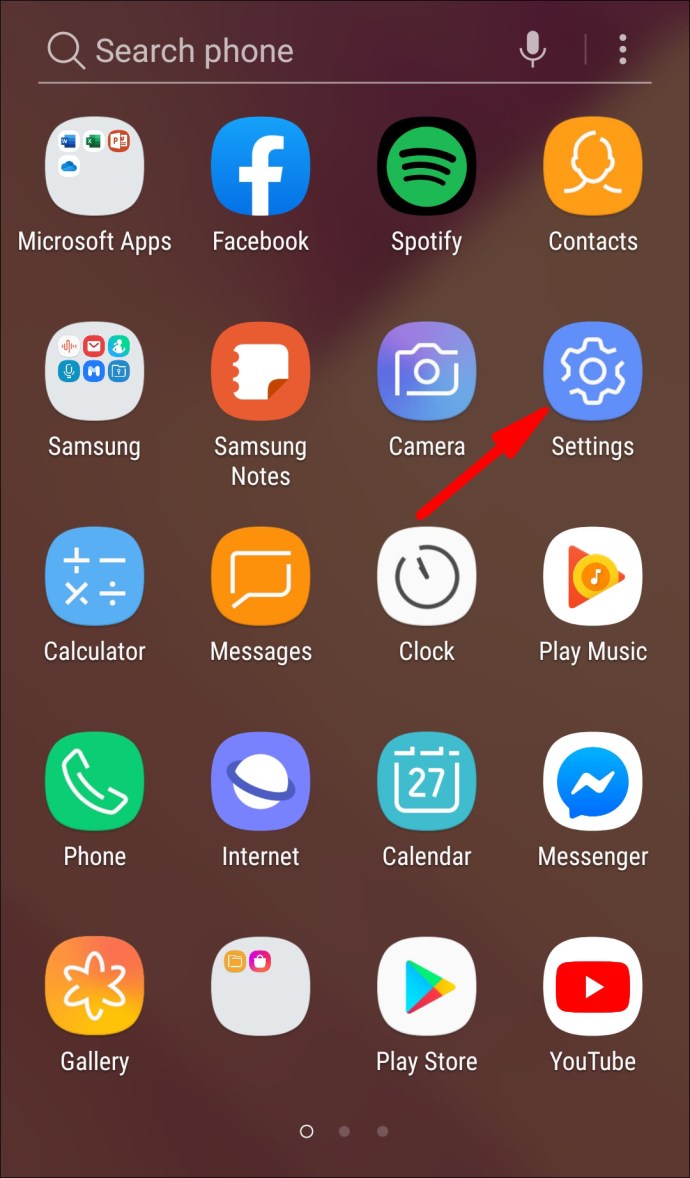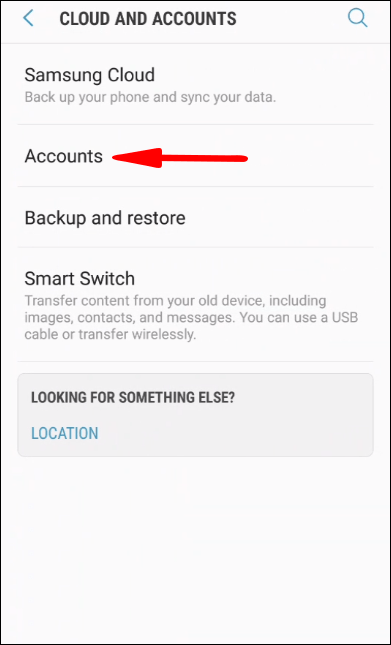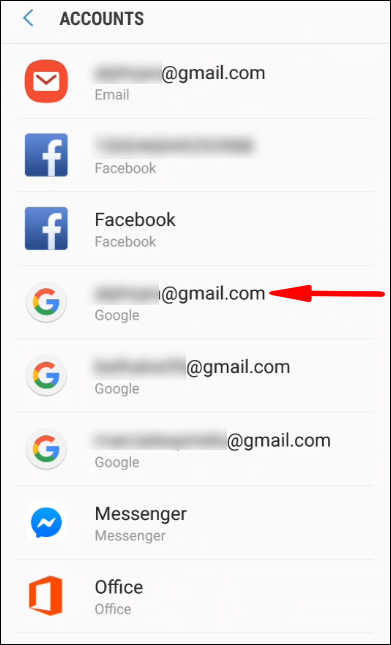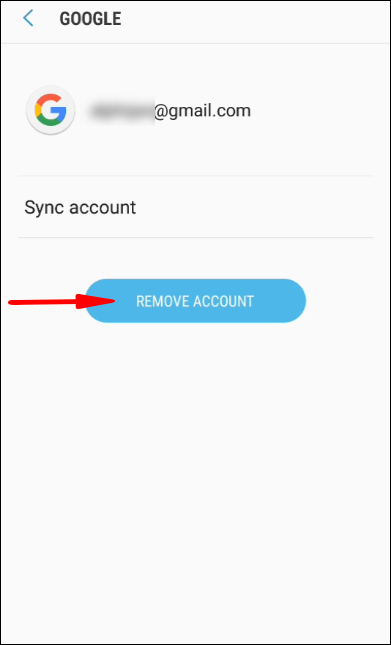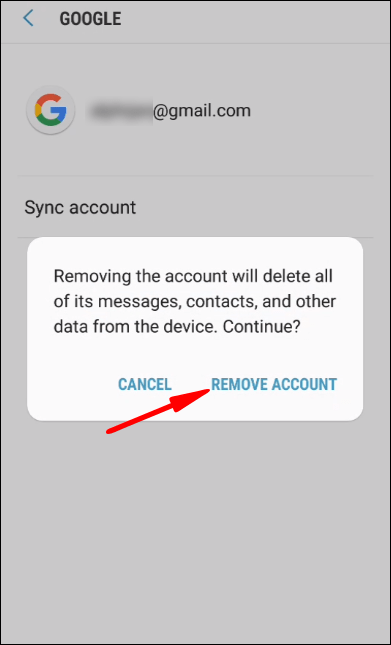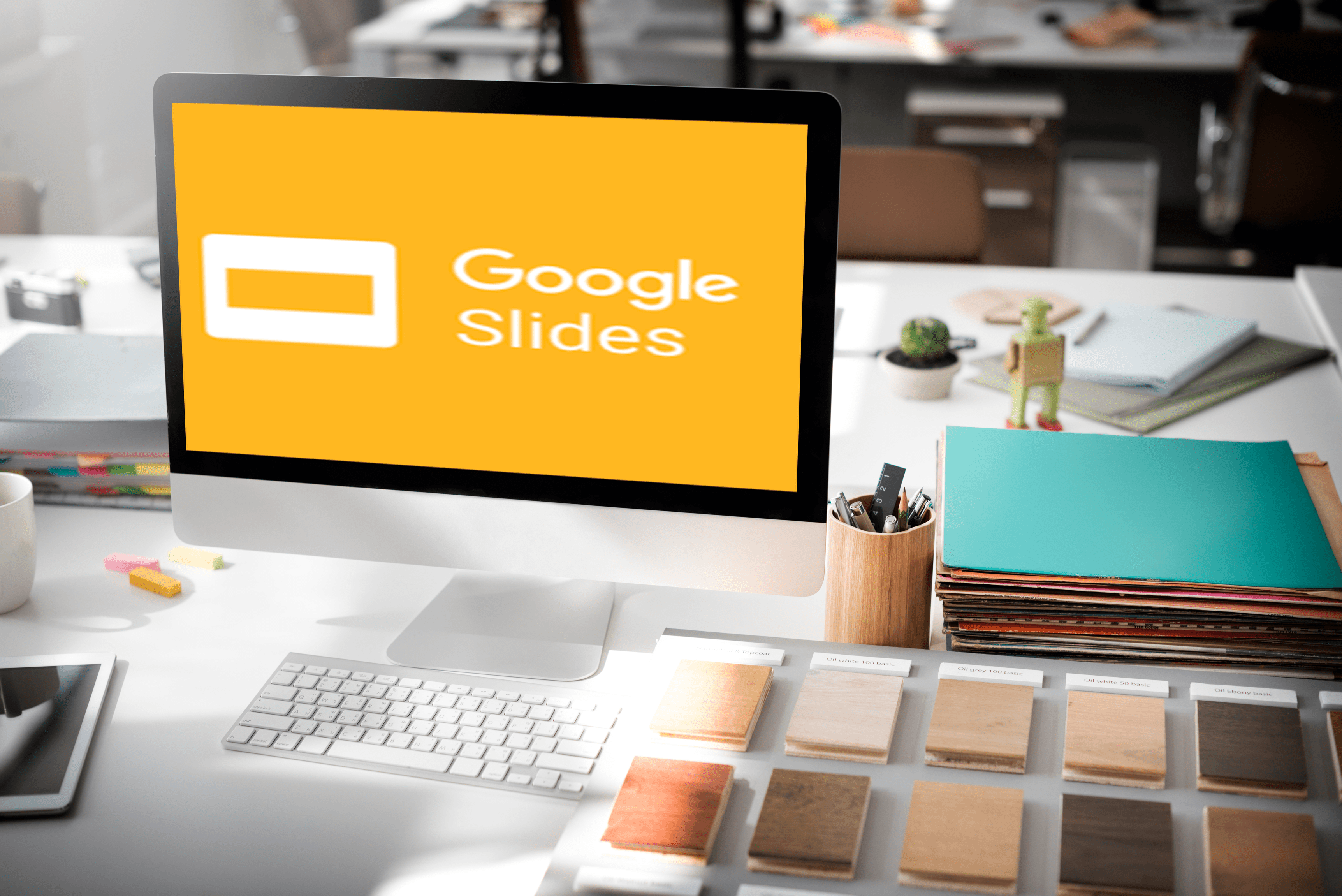Искате ли да изтриете профила си в Google Play? Чудили ли сте се как да направите това директно от устройството си с Android?

В тази статия ще ви покажем как да изтриете или премахнете профила си в Google Play. Освен това ще научите за други полезни съвети за премахване на профила ви в Google и решения на някои често срещани проблеми.
Как да изтрия акаунт в Google Play?
Профилът ви в Google Play е свързан с вашия акаунт в Google. Така че, ако искате да изтриете профила си в Google Play, ще трябва да изтриете целия си акаунт в Google.
Но ще приемем, че искате да запазите профила си в Google и да го използвате на вашия компютър или други устройства. Следователно единственото решение за премахване на профила ви в Google Play е премахването на профила ви в Google от устройството ви.
След като премахнете профила си в Google от съветите си обаче, няма да можете да използвате нито едно от приложенията, свързани с него (например Gmail). Така че, ако сте сигурни, че искате да премахнете профила си в Google от устройството си, ето как да го направите.
- На устройството си с Android отидете в Настройки.
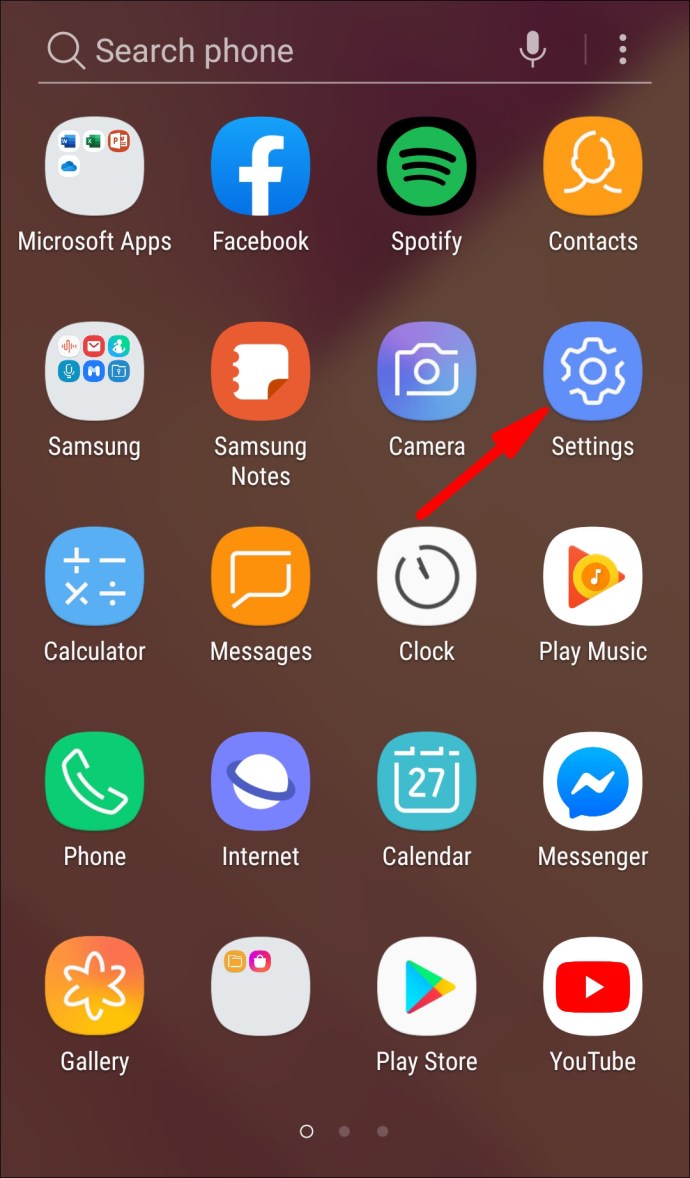
- Превъртете надолу и докоснете „Профили“.
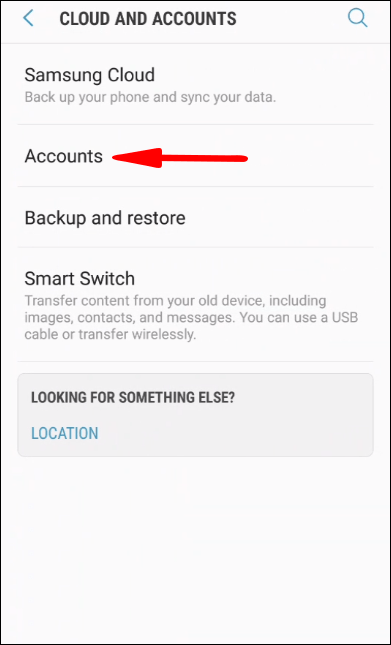
- Докоснете акаунта в Google, който искате да премахнете.
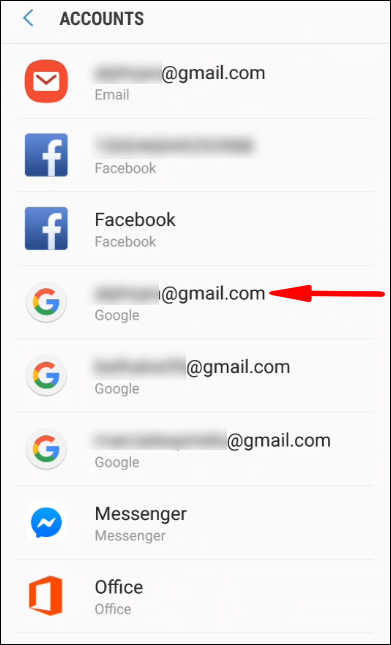
- Докоснете „Премахване на акаунт“.
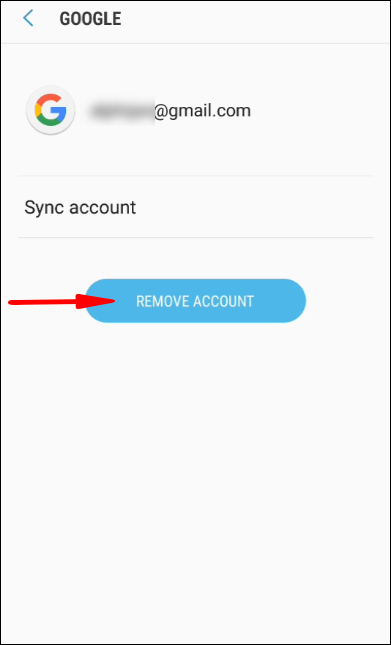
- Докоснете отново „Премахване на акаунт“.
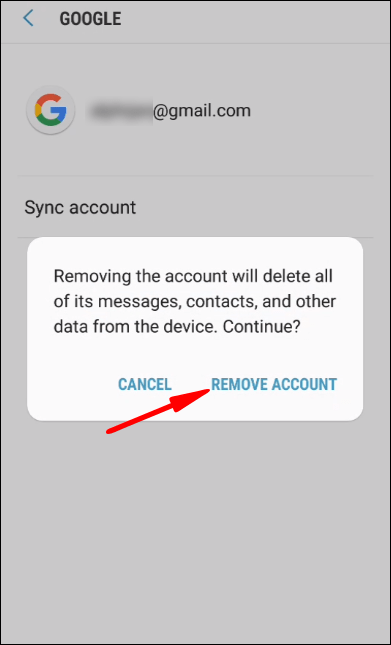
Забележка: Като премахнете профила си в Google, ще премахнете и всички данни, свързани с този акаунт. Така че не забравяйте да архивирате вашите контакти, съобщения или други важни данни.
Допълнителни често задавани въпроси
Как да премахна профила си в Google от списък?
Ако имате повече от един акаунт в Google, те ще се появяват в списък всеки път, когато искате да използвате опциите „Вход с Google“ или „Продължи с Google“. Или, ако кликнете върху иконата на вашия акаунт в Chrome, Gmail, Google Play или друго приложение на Google, свързано с вашия акаунт, ще видите списък с профилите, които сте използвали за влизане в миналото.
Сега премахването на акаунт от този списък зависи от устройството, което използвате. На компютъра процесът не е толкова прост, тъй като не можете да премахнете нито един акаунт. Трябва да излезете от всички акаунти, да премахнете акаунтите, които искате да изтриете, и след това да влезете отново с акаунта, който искате да използвате.
Премахнете акаунт в Google на компютър
Тъй като не всеки използва Chrome като браузър, ще ви покажем как да премахнете профила си от Gmail.
1. Отидете в Gmail.

2. В горния десен ъгъл на екрана кликнете върху иконата на вашия акаунт.

3. В разширеното меню кликнете върху „Изход от всички акаунти“.

4. Ще бъдете пренасочени към страница със списък на всичките ви профили в Google. Кликнете върху „Премахване на акаунт“.

5. Щракнете върху малкия червен знак до акаунта, който искате да премахнете.

6. Щракнете върху „Да, премахване“.

След като премахнете акаунт, ще трябва да влезете във всеки акаунт, който искате да използвате.
Забележка: Ако вече сте излезли от акаунта, който искате да премахнете, изберете този акаунт и кликнете върху „Премахване“.
Премахване на акаунт в Google на Android
Премахването на акаунт в Google от списък със синхронизирани устройства е по -лесно на вашето устройство с Android. Разгледахме това в началото на статията, но нека освежим паметта ви.
1. Отидете на Настройки.
2. Превъртете надолу и докоснете „Профили“.
3. Докоснете акаунта в Google, който искате да премахнете.
4. Докоснете „Премахване на акаунт“.
5. Докоснете отново „Премахване на акаунт“.
Как мога да изтрия услугите на Google Play на телефона си?
Бъдете внимателни, когато се опитвате да изтриете услугите на Google Play. Това е най -важното приложение на вашия телефон, тъй като свързва вашето Android устройство с всички функции на Google. Ако изтриете или забраните услугите на Google Play, устройството ви може да не продължи да работи правилно.
Поради тази причина по -новите версии на Android не ви позволяват да изтриете това приложение. Вместо това можете да го деактивирате или да ограничите разрешенията му.
· Деактивирайте услугите на Google Play
1. Отидете на Настройки.

2. Придвижете се до „Приложения“ или „Приложения и известия“. Забележка: Това зависи от вашата версия на Android.

3. Докоснете „Вижте всички приложения“.

4. Превъртете надолу и докоснете „Услуги на Google Play“.

5. Докоснете „Деактивиране“.

6. Докоснете „Деактивиране на приложението“.

Забележка: Ако опцията „Деактивиране“ не е налична в стъпка 5, докоснете „Разрешения“ и изберете „Отказ“ за всяко разрешение, което докоснете.
За да изтриете напълно услугите на Google, трябва да изкорените телефона си. Това е рисков процес, тъй като може да повреди безвъзвратно вашия софтуер. Нещо повече, ще анулирате гаранцията за мобилния си телефон.
Как да изтрия устройство от профила си в Google?
Има два начина да премахнете устройство от профила си в Google. Първо, можете да премахнете профила си в Google директно от устройство, като използвате един от методите, които вече описахме.
Google обаче ви позволява да излизате от устройства отдалечено. Можете да направите това от вашия настолен или мобилен браузър.
· Изтрийте устройство от вашия компютър
1. Отидете в профила си в Google.

2. В страничната лента отляво щракнете върху „Защита“.

3. Щракнете върху „Управление на устройства“ в раздела „Вашите устройства“.

4. Щракнете върху трите вертикални точки в раздела на устройството, което искате да премахнете.

5. Кликнете върху „Изход“.

6. Кликнете отново върху „Изход“.

· Изтрийте устройство от мобилния си браузър
1. Отидете в профила си в Google.

2. Плъзнете надясно в менюто на хоризонталния раздел и докоснете „Защита“.

3. Превъртете надолу и докоснете „Управление на устройства“ в раздела „Вашите устройства“.

4. Докоснете трите вертикални точки в раздела на устройството, което искате да премахнете.

5. Докоснете „Изход“.

6. Докоснете отново „Изход“.

Забележка: И в двата случая веднага ще получите известие по имейл, че сте излезли успешно от това устройство.
Как мога да изтрия стария си акаунт?
От юни 2021 г., ако имате акаунт в Google, който не сте използвали повече от две години, Google може автоматично да го изтрие. Но не се притеснявайте, Google ще ви уведоми предварително за премахването на акаунта ви, така че да имате достатъчно време да архивирате данните си.
Ако обаче не искате да чакате в Google, можете ръчно да изтриете профила си в Google.
1. Влезте в профила си в Google.

2. Щракнете върху раздела „Поверителност и персонализиране“.

3. В раздела „Изтеглете, изтрийте или направете план за вашите данни“ щракнете върху „Изтриване на услуга или вашия акаунт“.

4. Кликнете върху „Изтриване на вашия акаунт“.

5. Въведете паролата си и щракнете върху „Напред“.

6. Превъртете надолу и поставете отметка в двете полета.

7. Щракнете върху „Изтриване на акаунт“.

Забележка: Ако не можете да си спомните паролата или потребителското име на стария си акаунт в Google, първо трябва да възстановите профила си. След това се върнете към стъпка 1. и следвайте инструкциите.
Как да премахна Google Play от моя Android?
Подобно на услугите на Google Play, които споменахме по -рано, Google Play е системно приложение за по -нови версии на Android и не можете да го премахнете от телефона си. Можете само да го деактивирате, въпреки че това може да накара устройството ви да спре да работи правилно.
Ако все пак искате да деактивирате Google Play, направете следното:
1. Отидете на Настройки.

2. Придвижете се до „Приложения“ или „Приложения и известия“. Забележка: Това зависи от вашата версия на Android.

3. Докоснете „Вижте всички приложения“.

4. Превъртете надолу и докоснете „Google Play“.

5. Докоснете „Деактивиране“.

6. Докоснете „Деактивиране на приложението“.

Отново, ако искате да изтриете Google Play за постоянно, ще трябва да изкорените телефона си. Не забравяйте, че правите това на свой собствен риск.
Как да изтрия профила си на програмист в Google Play?
За щастие можете да анулирате профила си на програмист в Google Play, без да изтривате целия си акаунт в Google. Всъщност, ако изтриете обикновения си акаунт в Google, вашият акаунт на програмист ще остане активен.
В зависимост от това дали сте публикували приложения или не, можете да анулирате профила си на програмист по два начина.
· Няма публикувани приложения
1. Отидете на тази страница, за да изпратите искане за анулиране.
2. Въведете необходимата информация в предоставените полета.
3. Изберете „Бих искал да анулирам и възстановя сумата по моя акаунт“. (Забележка: Можете да изберете „Други“ и да предоставите повече информация за това как искате да изтриете акаунта си в текстовото поле по -долу.)

4. Проверете полето „Не съм робот“ и решете пъзела.
5. Кликнете върху „Изпращане“.

· Публикувани приложения
1. Преди да изпратите заявка до Google за изтриване на профила ви на програмист, уверете се, че сте изтеглили или архивирали информацията си.
2. Прегледайте информацията за прехвърляне на приложения към друг акаунт на програмист.
3. В долната част на тази страница кликнете върху „Изпратете заявката си за прехвърляне“.
Изтриване на акаунт в Google Play
Google Play е приложение на Google, което означава, че е свързано с вашия акаунт в Google. Когато искате да премахнете профила си в Google Play, трябва да прекратите връзката между профила в Google, синхронизиран с вашето устройство. Ако обаче премахнете профила си, ще загубите достъп до други услуги на Google.
Все пак ние ви показахме как да премахнете или изтриете акаунт в Google. Надяваме се, че разбирате, че изтриването на профила ви в Google е последната ви мярка, тъй като има няколко начина да премахнете профила си от всяко устройство, което използвате. Освен това, ако сте програмист, сега знаете как да премахнете профила си на програмист, но запазете всичките си данни.
Как изтрихте профила си в Google Play? Може би сте намерили решение? Кажете ни в секцията за коментари по -долу.